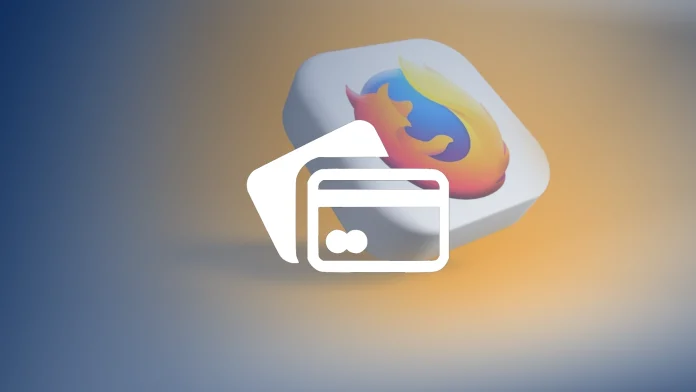Как и Chrome, Firefox может сохранять ваши кредитные карты, поэтому вы можете легко заполнить их автоматически, предоставив браузеру номер CVV вашей карты. И вы можете управлять своими картами, просматривать их данные, удалять их или добавлять новые. Иногда я использую эту функцию, чтобы получить данные моей карты, если у меня ее нет под рукой.
Для этого вам нужно зайти в настройки Firefox и выбрать «Конфиденциальность и безопасность»; вы найдете раздел «Формы и автозаполнение», и здесь вам нужно нажать кнопку «Сохраненные кредитные карты» рядом с надписью «Автозаполнение кредитных карт». Нажав на нее, вы получите доступ к списку карт, которые вы использовали в Firefox для онлайн-платежей (если вы сохраните его, Firefox не будет собирать эту информацию без разрешения).
Здесь вы можете управлять своими кредитными картами: изменять их данные и имена владельцев карт, добавлять новые или удалять уже добавленные в браузер.
Однако эта функция работает только в Канаде, Франции, Германии, Великобритании и США.
Ниже описано, что вам нужно знать об управлении своими кредитными картами в Firefox.
Как проверить сохраненные карты в Firefox
Если вы хотите управлять сохраненными кредитными картами в Firefox, вот что нужно сделать:
- Нажмите на значок меню ( три горизонтальные линии ) в правом верхнем углу окна браузера.
- В раскрывающемся меню выберите «Настройки» или «Настройки» (в зависимости от вашей операционной системы).
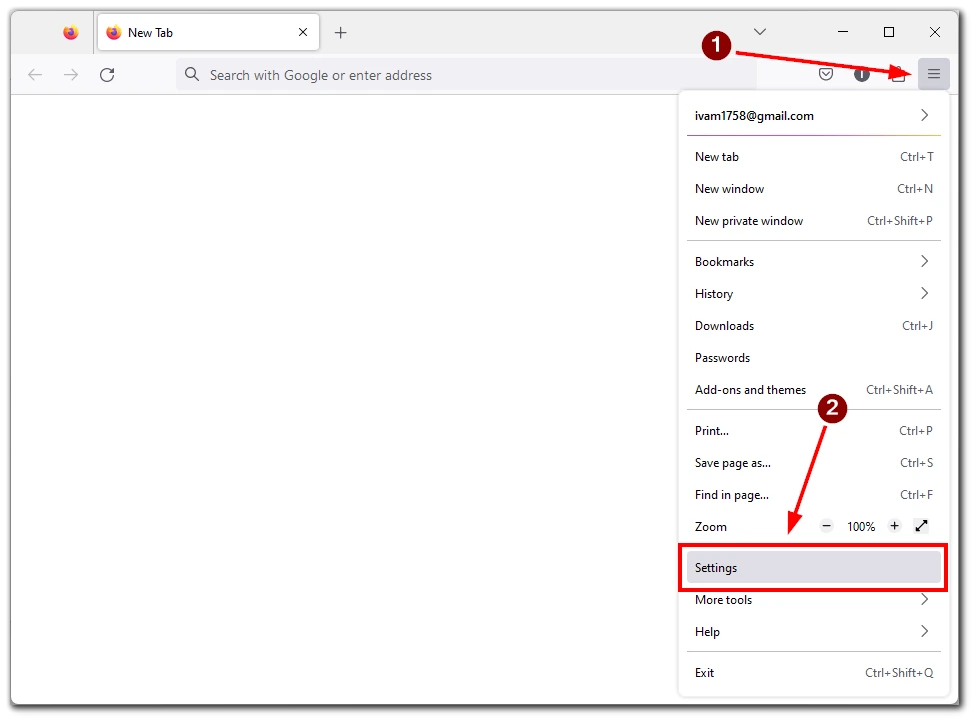
- В меню «Настройки/Настройки» нажмите « Конфиденциальность и безопасность» .

- Прокрутите вниз, пока ненайдите раздел «Формы и автозаполнение» .
- В разделе «Формы и автозаполнение» вы найдете кнопку «Сохраненные кредитные карты» . Нажмите на нее, чтобы получить доступ к сохраненной информации о карте.
Перейдя на вкладку «Сохраненные кредитные карты», вы увидите список ваших сохраненных карт, включая связанные с ними данные, такие как имя владельца карты, номер карты (частично скрыт в целях безопасности) и срок действия. Отсюда вы можете редактировать или удалять любую сохраненную информацию о карте по мере необходимости.
Можно ли сохранять карты в мобильном Firefox?
Firefox также предлагает браузеры для iOS и Android. Однако на момент написания этой статьи Firefox не имел встроенной функции для сохранения кредитных карт в своих мобильных приложениях.
Хотя это может разочаровать некоторых пользователей, которые в основном используют Firefox на своих смартфонах, я считаю, что будущие обновления могут также представить эту функцию и мобильным пользователям.
Как добавить новые карточки в Firefox
Добавить новую карту к сохраненным картам в Firefox очень просто. Во-первых, его можно задержать, когда вы заполните данные своей новой кредитной карты.
Но вы также можете добавить его вручную. Чтобы добавить новую карту, выполните следующие действия:
- Откройте меню «Настройки/Настройки», щелкнув значок меню в правом верхнем углу окна браузера.
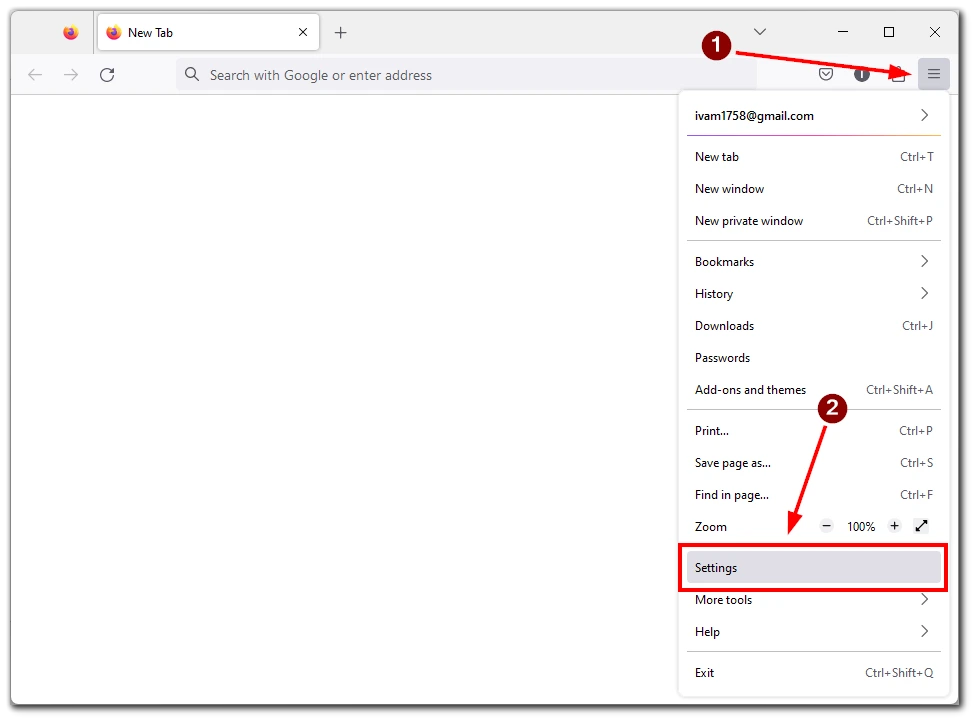
- Перейдите в раздел Конфиденциальность и безопасность .
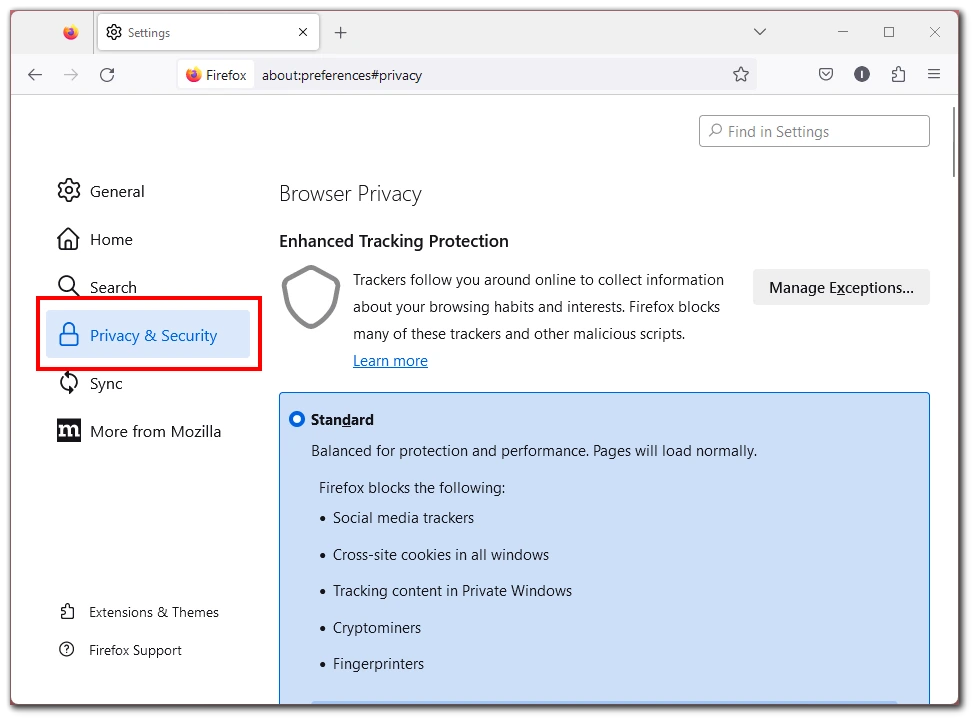
- Прокрутите вниз до раздела «Формы и автозаполнение» .
- Нажмите кнопку «Сохраненные кредитные карты» .
- На вкладке «Сохраненные кредитные карты» нажмите кнопку «Добавить» .
- Появится форма, в которой вам будет предложено ввести имя владельца карты, номер карты, срок действия и другие важные данные.
- Точно заполните необходимую информацию и нажмите «Сохранить» , чтобы добавить новую карту к сохраненным картам в Firefox.
Важно отметить, что при добавлении новых карт Firefox предложит вам ввести пароль вашего компьютера или пройти аутентификацию, используя любые другие имеющиеся у вас меры безопасности.
Как синхронизировать карты между другими устройствами в Firefox
Вы также можете синхронизировать данные на нескольких устройствах, на которых вы используете Firefox. Эта функция распространяется и на ваши сохраненные карты. Синхронизировав свои карты, вы сможете получить к ним доступ с любого устройства, на котором установлен Firefox. Чтобы включить синхронизацию карт в Firefox, выполните следующие действия:
- Откройте Firefox на настольном компьютере.
- Нажмите на значок меню в правом верхнем углу и выберите «Настройки» или «Настройки».
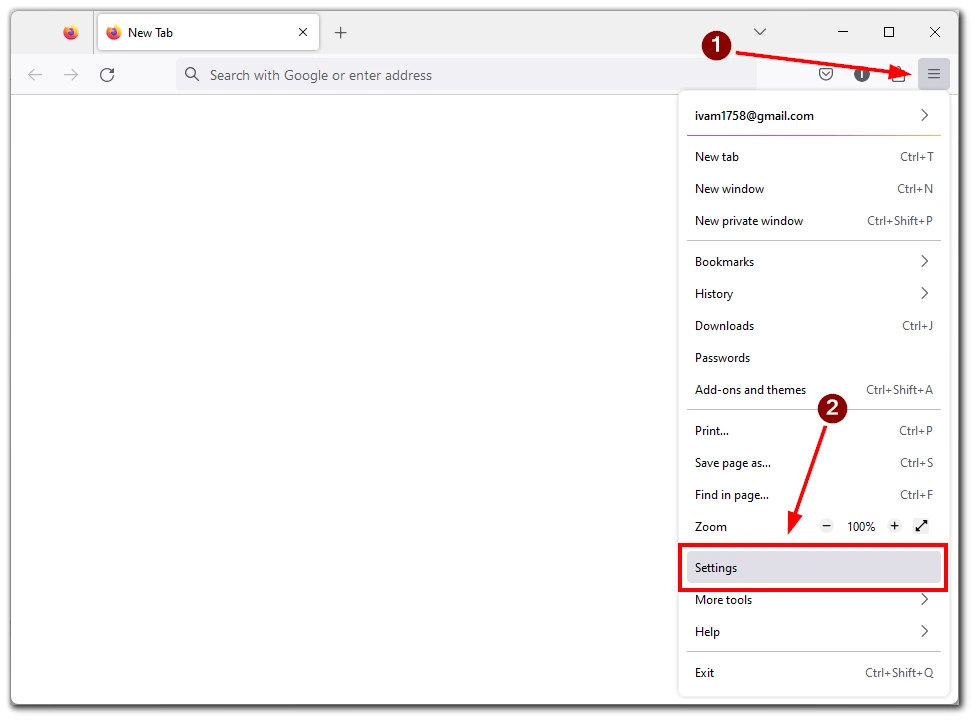
- Перейдите в раздел Синхронизация .
- Если у вас еще нет учетной записи Firefox, создайте ее, следуя инструкциям на экране.
- Если у вас есть учетная запись Firefox, войдите в нее с помощью браузера на рабочем столе.
- В разделе «Синхронизация» нажмите кнопку «Изменить» .
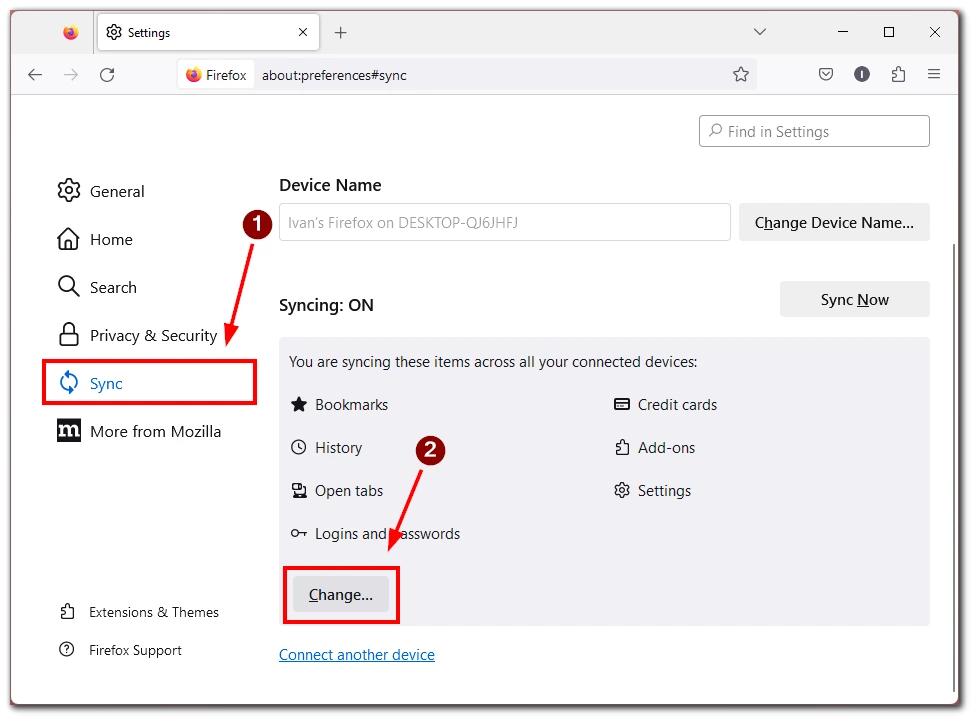
- Убедитесь, что вы проверили кредитные карты в меню настроек синхронизации. Нажмите «Сохранить изменения» , чтобы сохранить действие.
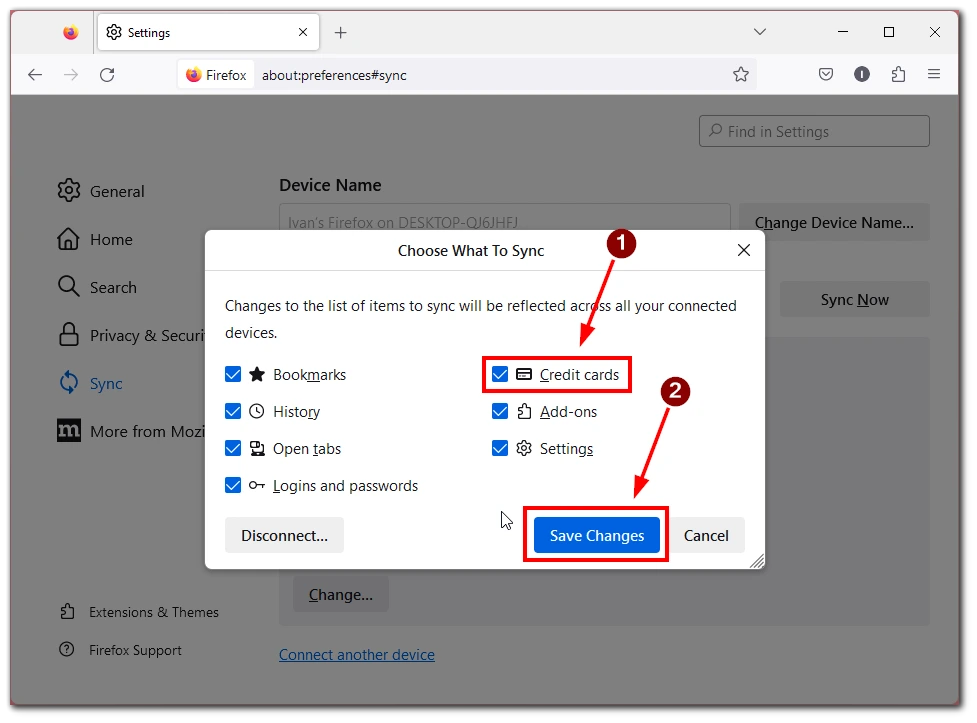
- Наконец, нажмите «Синхронизировать сейчас» , чтобы начать синхронизацию.
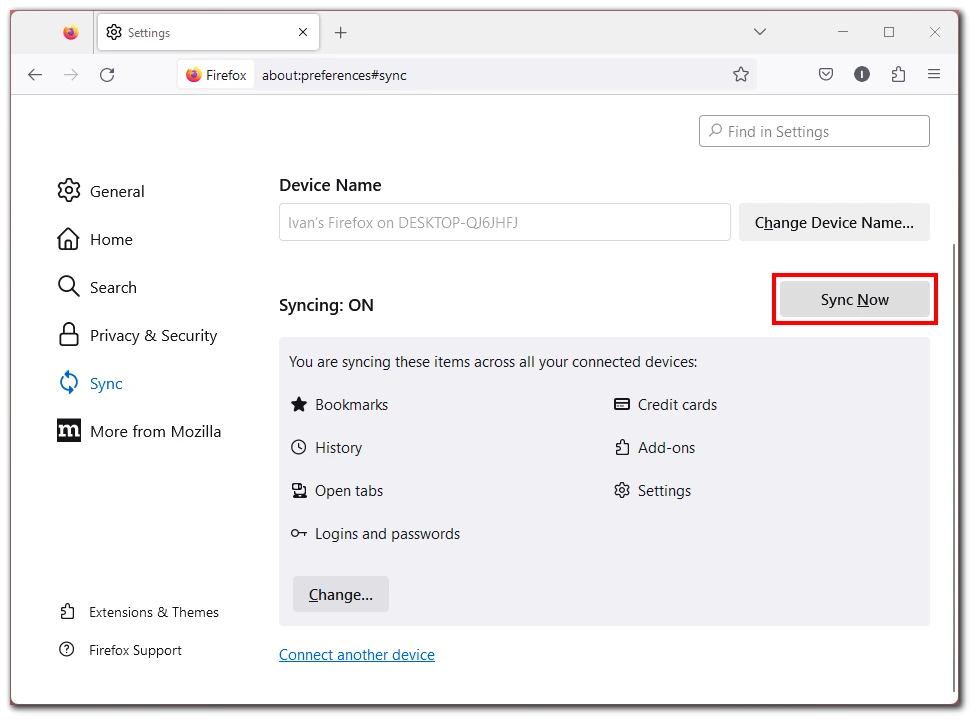
- После завершения синхронизации ваши сохраненные карты будут доступны на всех устройствах с вашей учетной записью Firefox.
Если включена синхронизация карт, вы можете легко получить доступ к сохраненной информации о карте со своего настольного компьютера, ноутбука или любого другого устройства с установленным Firefox. Это избавляет от необходимости вручную повторно вводить данные карты на каждом устройстве, экономя ваше время и усилия.
Безопасно ли хранить кредитные карты в Firefox?
Безопасность имеет первостепенное значение при хранении конфиденциальной информации, такой как данные кредитной карты. Firefox реализует надежные меры безопасности для защиты ваших сохраненных карт. Когда вы добавляете новую карту, Firefox шифрует информацию, используя надежные алгоритмы шифрования. Это гарантирует, что даже если кто-то получит несанкционированный доступ к вашим сохраненным картам, он не сможет расшифровать зашифрованные данные.
Firefox также использует дополнительные меры безопасности, такие как требование пароля вашего компьютера или других методов аутентификации для доступа или изменения сохраненной информации о карте. Эти меры безопасности добавляют уровень защиты и помогают обеспечить безопасность данных вашей карты.
Однако важно отметить, что ни одна система не является полностью надежной, и всегда разумно принимать дополнительные меры предосторожности при работе с конфиденциальной информацией. Например, регулярное обновление браузера Firefox до последней версии гарантирует наличие новейших исправлений и улучшений безопасности. Поддержание надежных и уникальных паролей для вашей учетной записи Firefox и регулярный мониторинг вашей финансовой отчетности на предмет любых подозрительных действий являются хорошей практикой безопасности.
Почему вы не видите сохраненные кредитные карты в Firefox?
Невозможность увидеть сохраненные кредитные карты в Firefox можно объяснить несколькими факторами. Одной из основных причин является наличие функции автозаполнения кредитной карты, которая в настоящее время доступна только пользователям в определенных странах. Функция автозаполнения кредитной карты была доступна пользователям в Канаде, Франции, Германии, Великобритании и США.
Если вы находитесь за пределами этих стран, вы можете не увидеть возможность сохранить или автоматически заполнить информацию о кредитной карте в Firefox. Это ограничение существует из-за различных факторов, включая юридические и нормативные соображения, а также партнерские отношения с финансовыми учреждениями и платежными системами.
Стоит отметить, что функции и доступность браузера могут со временем меняться, поэтому рекомендуется регулярно проверять наличие обновлений от Mozilla или обращаться к документации Firefox, чтобы быть в курсе любых изменений, касающихся доступности автозаполнения кредитных карт в вашем регионе.